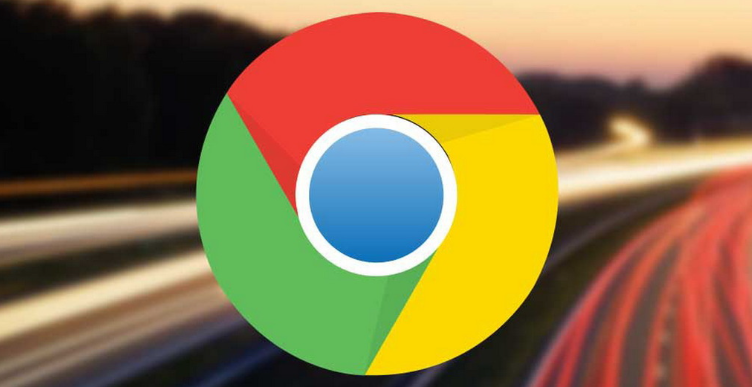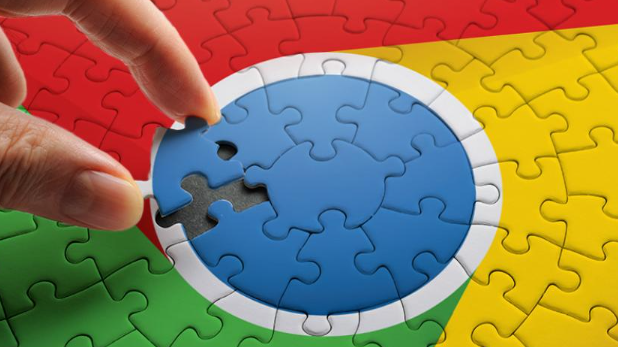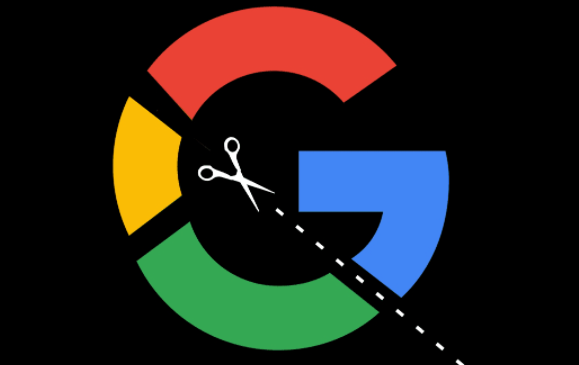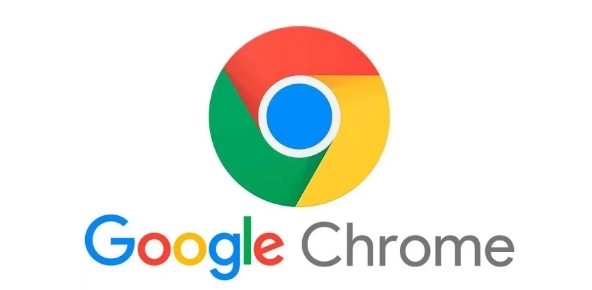如何通过Chrome浏览器加速网页的加载速度
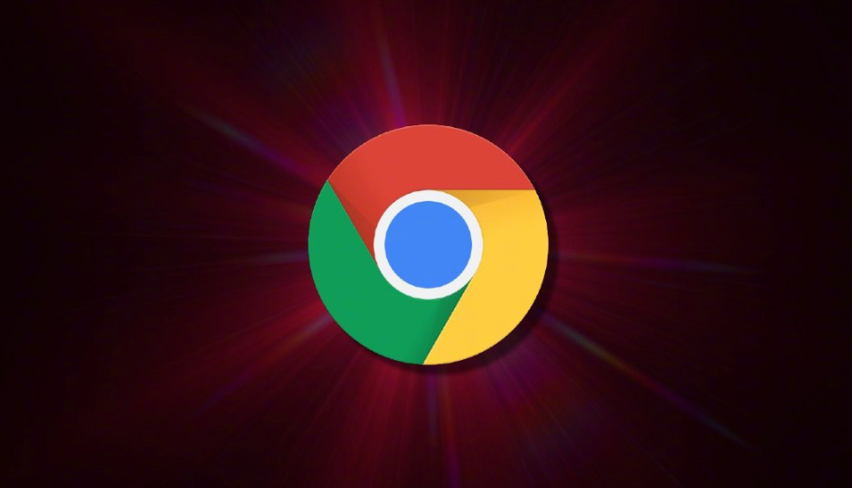
在浏览网页时,缓慢的加载速度往往会让人感到焦虑和不耐烦。而 Chrome 浏览器作为一款广泛使用的浏览器,其实提供了多种方法来加速网页的加载速度,让用户能够更流畅地浏览网页。下面就为大家详细介绍一下具体操作步骤。
首先,清除浏览器缓存是加速网页加载的有效方法之一。随着时间的推移,浏览器缓存中会积累大量的临时文件、图像、脚本等数据,这些数据可能会影响网页的加载速度。在 Chrome 浏览器中,点击右上角的菜单按钮,选择“更多工具”-“清除浏览数据”。在弹出的对话框中,选择要清除的内容,包括浏览历史记录、下载记录、缓存等,然后点击“清除数据”按钮即可。定期清除缓存可以释放磁盘空间,提高浏览器的运行速度,从而加快网页的加载速度。
其次,禁用不必要的扩展程序也能对网页加载速度起到积极的提升作用。虽然扩展程序可以增加浏览器的功能,但过多的扩展程序会在后台占用系统资源,导致浏览器运行缓慢。在 Chrome 浏览器中,点击右上角的菜单按钮,选择“更多工具”-“扩展程序”。在扩展程序页面中,可以看到已安装的所有扩展程序,对于不常用或者不需要的扩展程序,可以将其禁用或删除。这样可以减轻浏览器的负担,提高网页的加载速度。
再者,优化网络设置同样不容忽视。如果网络连接不稳定或者带宽不足,也会导致网页加载缓慢。可以尝试重启路由器或者调整网络设置来改善网络状况。另外,还可以使用一些网络加速工具,如 VPN 等,来优化网络连接,提高网页的加载速度。但需要注意的是,在使用 VPN 时,要选择正规、可靠的服务提供商,以确保网络安全。
另外,开启硬件加速功能也能够显著提升网页加载速度。Chrome 浏览器支持硬件加速,可以利用计算机的图形处理器(GPU)来加速图形渲染和视频播放等任务。在 Chrome 浏览器中,点击右上角的菜单按钮,选择“设置”。在设置页面中,点击“高级”-“系统”,然后开启“使用硬件加速模式(如果可用)”选项。开启硬件加速后,浏览器可以更高效地处理图形和视频内容,从而提高网页的加载速度。
最后,及时更新 Chrome 浏览器也是保持快速加载的关键。浏览器开发者会不断修复漏洞、优化性能并添加新功能。通过保持浏览器更新到最新版本,可以确保享受到最新的性能改进和安全修复,从而获得更好的浏览体验。
总之,通过以上几种方法,我们可以有效地加速 Chrome 浏览器的网页加载速度,让浏览网页变得更加流畅和高效。同时,我们也要注意保持良好的上网习惯,避免访问不安全的网站,以保障个人信息安全和设备的正常运行。